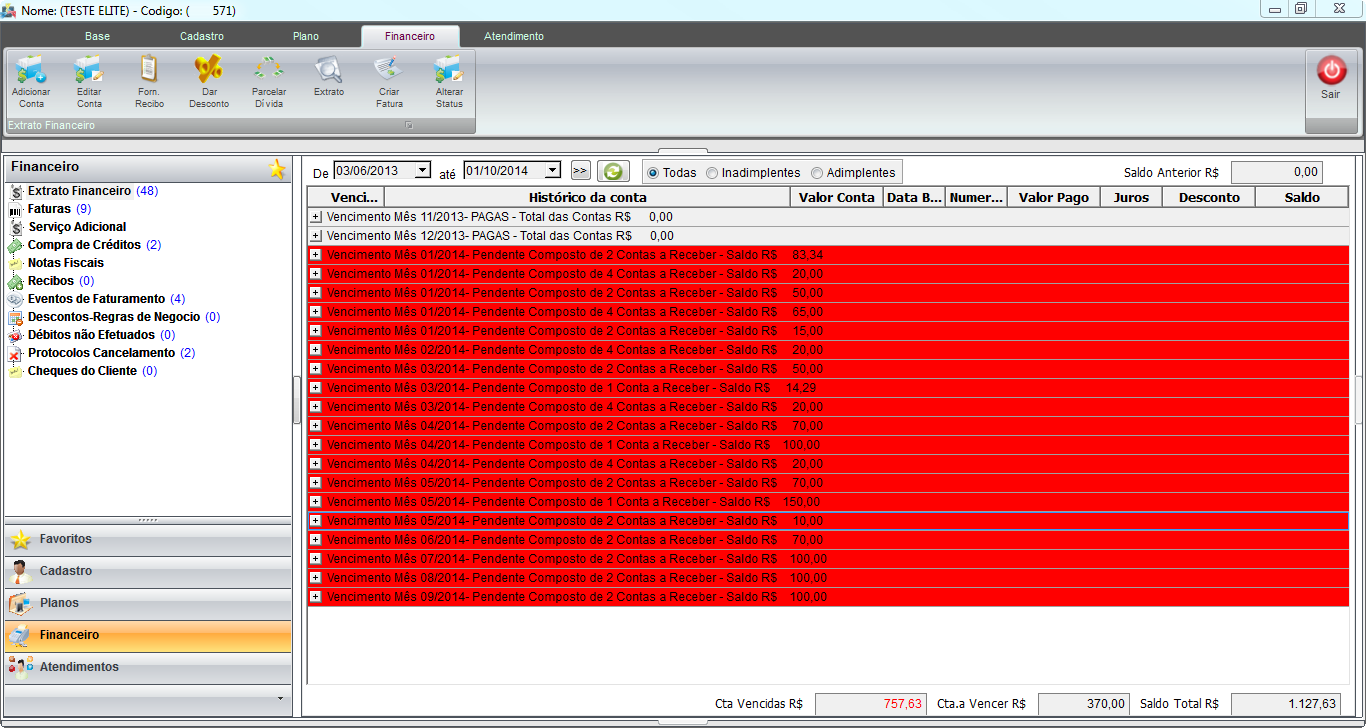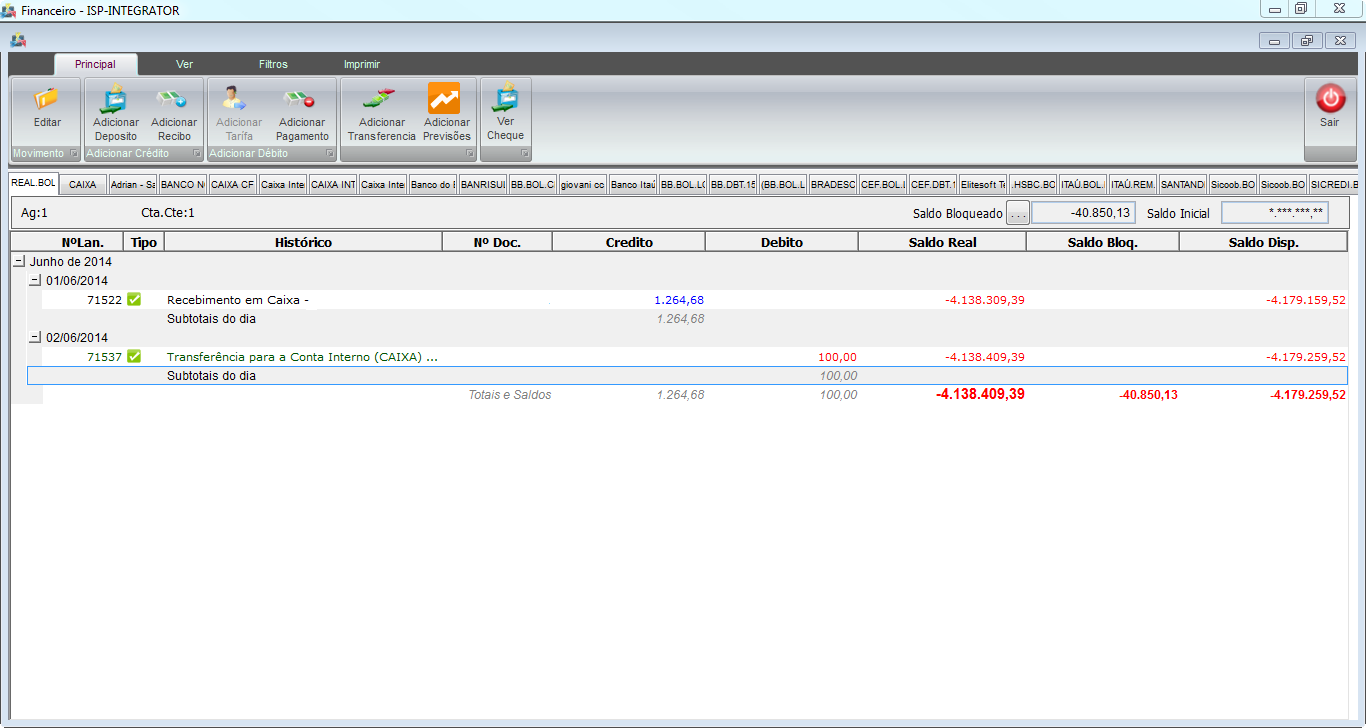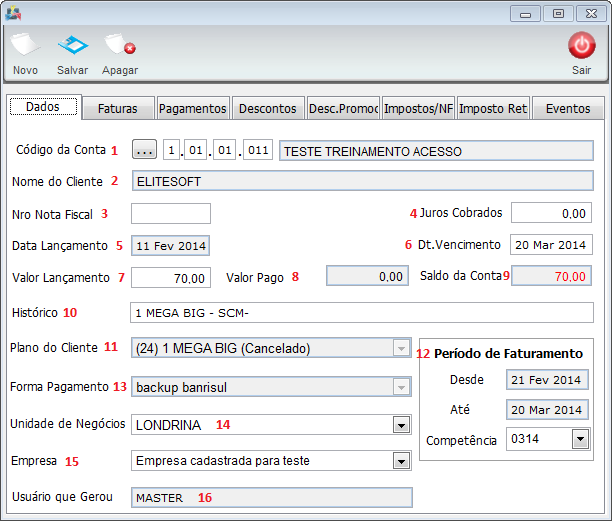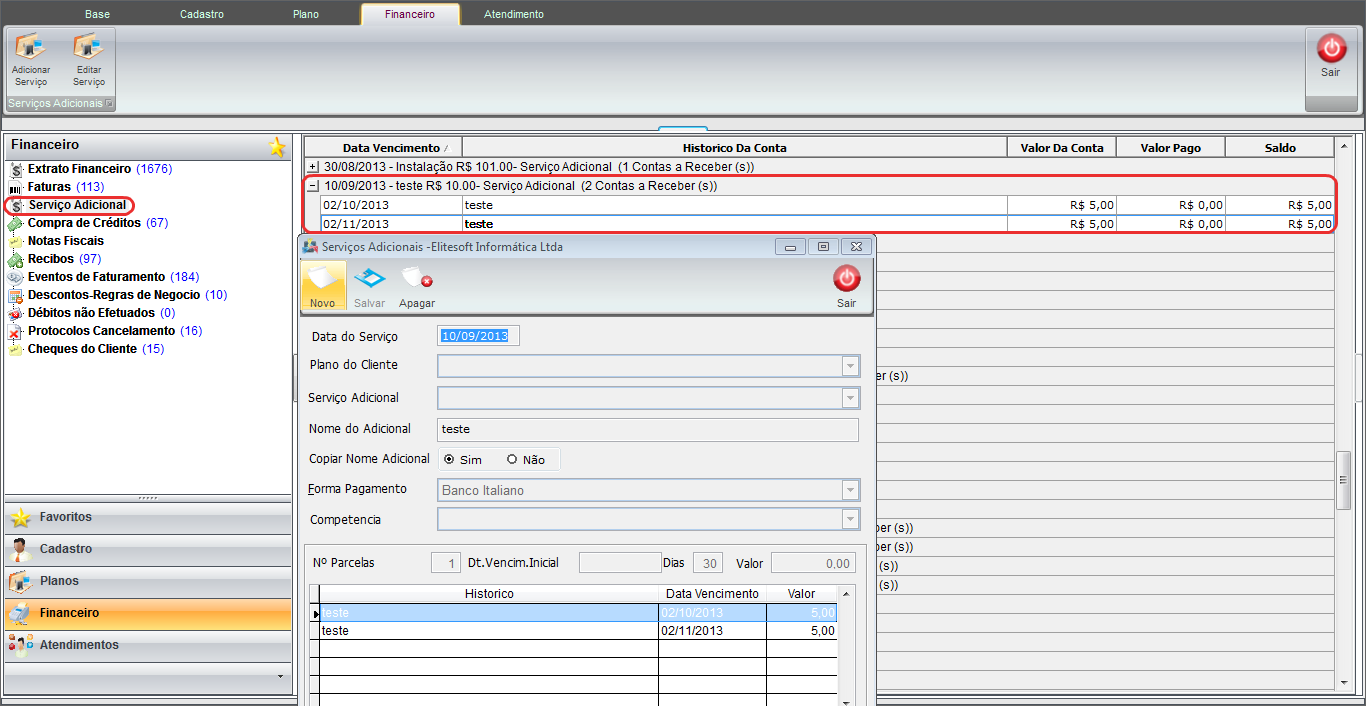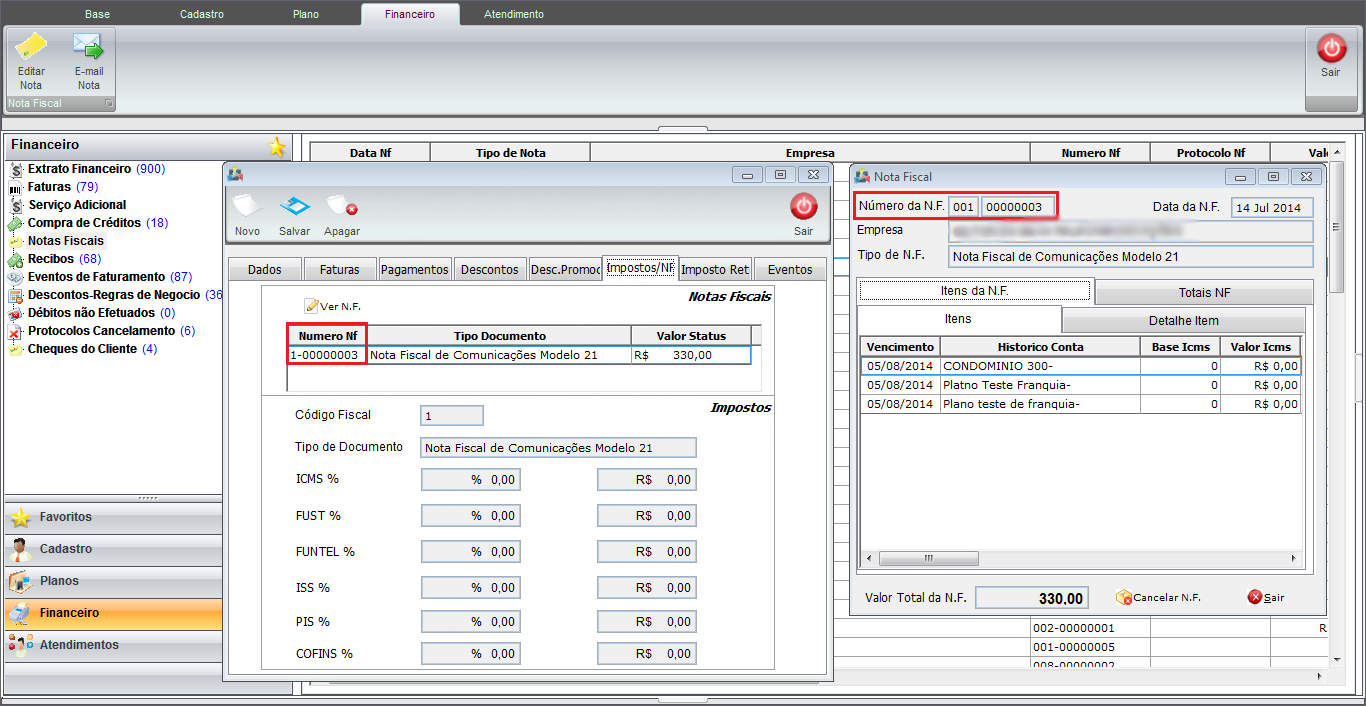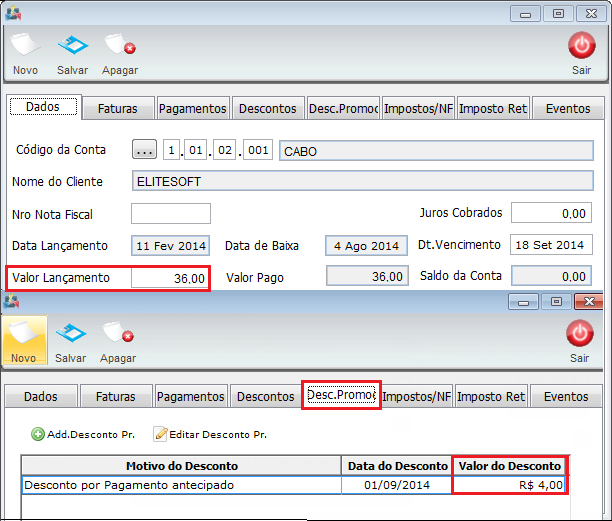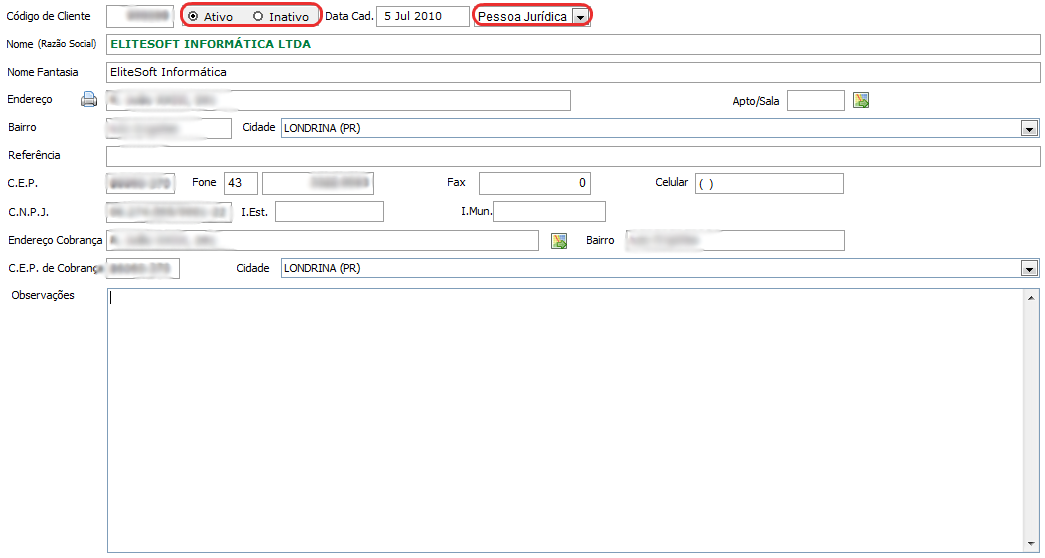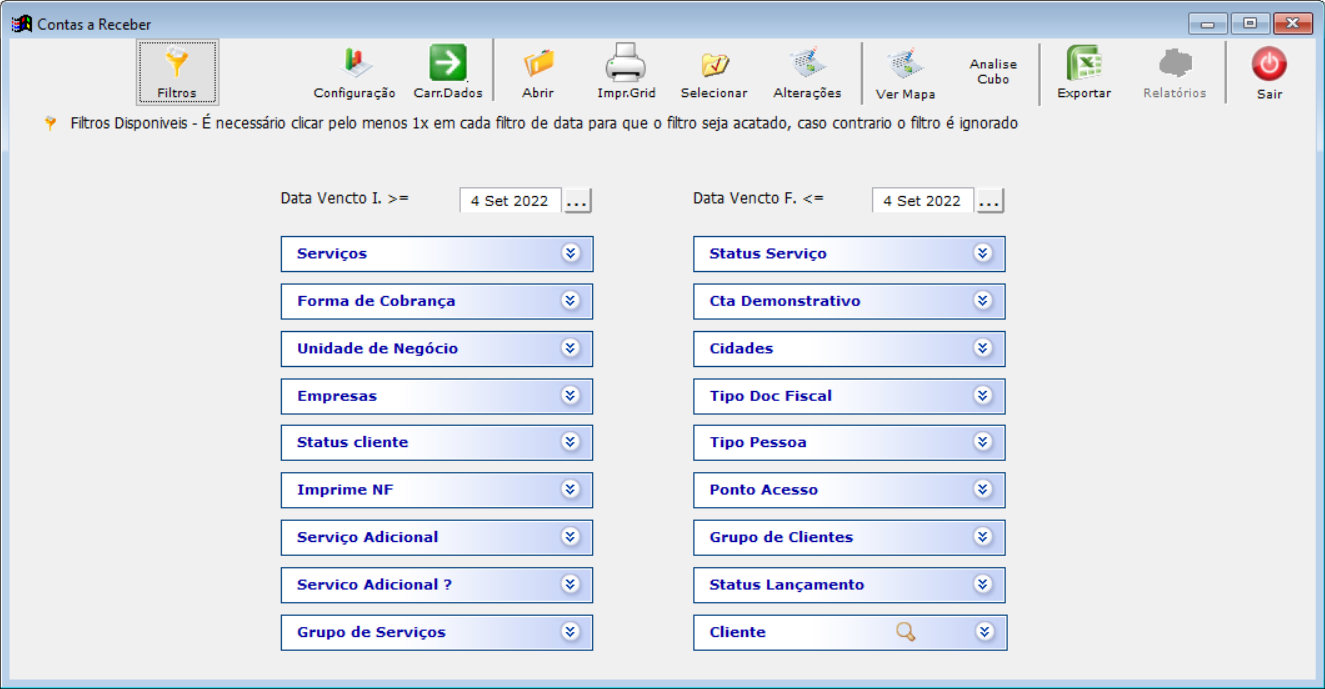Mudanças entre as edições de "ModuloDesktopRelContasReceber"
m (Alterou o nível de proteção de "ModuloDesktopRelContasReceber": Mayara irá dcocumentar ([Editar=Permitir apenas usuários autoconfirmados] (indefinidamente) [Mover=Permitir apenas usuários autoconfirmados] (indefinidamente))) |
(refinamento) |
||
| Linha 1: | Linha 1: | ||
| − | |||
| − | |||
| − | |||
{| style="margin-top:5px; width:34%; margin-bottom:2px; margin-left:auto; margin-right:auto" | {| style="margin-top:5px; width:34%; margin-bottom:2px; margin-left:auto; margin-right:auto" | ||
|class="fundologo" style="background-repeat:no-repeat; background-position:-40px -15px; width:100%; border:1px solid #D2D2D2; vertical-align:top; -moz-border-radius: 10px; -webkit-border-radius: 10px; border-radius:10px;box-shadow:0 1px 3px rgba(0, 0, 0, 0.35)" | | |class="fundologo" style="background-repeat:no-repeat; background-position:-40px -15px; width:100%; border:1px solid #D2D2D2; vertical-align:top; -moz-border-radius: 10px; -webkit-border-radius: 10px; border-radius:10px;box-shadow:0 1px 3px rgba(0, 0, 0, 0.35)" | | ||
| Linha 103: | Linha 100: | ||
[[Arquivo:relcontasreceberfiltro.png|1050px]] | [[Arquivo:relcontasreceberfiltro.png|1050px]] | ||
| + | {| style="border-collapse: collapse; border-width: 1px; border-style: solid; margin-left:auto; margin-right:auto; border-color: #DDC12B" | ||
| + | |- style="background-color:#FFFFFF" | ||
| + | | [[arquivo:BarraAmarela.png|6px]] | ||
| + | | [[Arquivo:Lampada.png|40px]] | ||
| + | | ''A inclusão do '''Sequencial do Plano na coluna Nome do Plano''' foi disponibilizada para a versão do '''[https://wiki.elitesoft.com.br/index.php/Categoria:Changelog_6.03.00 Changelog 6.03.00]'''.'' | ||
| + | |} | ||
| − | |||
| + | 1.3.1) Após selecionar os filtros, basta clicar no botão '''Carregar''' para exibir as informações o qual poderá ser exportado para o '''Excel''', clicando no botão '''Exportar'''. | ||
| + | * Na coluna '''Nome do Plano''' apresentará o '''sequencial''' do plano. | ||
| + | <!-- 09/07/2020 - 212760 / OS 102986 - Elitesoft --> | ||
[[Arquivo:relcontasareceberrev.png|1050px]] | [[Arquivo:relcontasareceberrev.png|1050px]] | ||
Edição das 11h06min de 9 de julho de 2020
Contas a Receber - Padrão
![]() São apresentadas as relações de contas a receber dos clientes e suas respectivas informações de recebimentos, (com o registro razão) e classificações fiscais .
São apresentadas as relações de contas a receber dos clientes e suas respectivas informações de recebimentos, (com o registro razão) e classificações fiscais .
1) Telas que o Relatório Abrange:
- Ícones:
- Clientes: Para as Contas a Receber geradas (Extrato Financeiro).
- Gerar Faturamento: Parar gerar as Contas a Receber.
- Movimentos Financeiros: Controle dos Movimentos no registro razão (Caixa e Contas Financeiras).
1.1) Campos:
- 1- Código da Conta: Plano de contas que pertence o registro da conta a receber (se não existir o código da empresa no registro, o combo box fica vazio);
- 2- Nome do Cliente: Nome do Cliente faturado;
- 3- Número Nota Fiscal: Número de Nota Fiscal;
- 4- Juros Cobrados: Valor dos juros aplicados na conta a receber;
- 5- Data Lançamento: Data de criação da conta a receber;
- 6- Data Vencimento: Data de vencimento da conta a receber;
- 7- Valor Lançamento: Valor da conta a receber;
- 8- Valor Pago: Valor pago da conta a receber;
- 9- Saldo da Conta: Valor pendente da conta a receber;
- 10- Histórico: Descrição da conta a receber;
- 11- Plano do Cliente: Plano do Cliente que gerou a Conta a receber;
- 12- Período de Faturamento: Período de faturamento da conta a receber;
- 13- Forma Pagamentos: Forma de cobrança da conta a receber;
- 14- Unidade de Negócios: Unidade de Negócio do Cliente;
- 15- Empresa: Empresa que foi vinculada a conta a receber (se não existir o código da empresa no registro, o combo box fica vazio);
- 16- Usuário que Gerou: Usuário que gerou a conta a receber.
1.2) Serviço Adicional:
1.2.1) Nota Fiscal atribuída a conta a receber (número e série da Nota Fiscal):
1.2.1.1) Desconto (valor de desconto atribuído a conta a receber):
1.2.1.1.1) Tipo de Cliente (Física/Jurídica) e Status do cliente (Ativo/Inativo).
1.3) Relatório:
| |
|
A inclusão do Sequencial do Plano na coluna Nome do Plano foi disponibilizada para a versão do Changelog 6.03.00. |
1.3.1) Após selecionar os filtros, basta clicar no botão Carregar para exibir as informações o qual poderá ser exportado para o Excel, clicando no botão Exportar.
- Na coluna Nome do Plano apresentará o sequencial do plano.
| |
|
Esta é uma base de testes fictícia, meramente ilustrativa. |